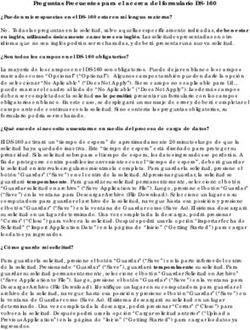TÍTULO Child Care Counts: COVID-19 Response and Relief Payment El cuidado infantil importa: Programas de pagos de ayuda
←
→
Transcripción del contenido de la página
Si su navegador no muestra la página correctamente, lea el contenido de la página a continuación
Child Care Counts: COVID-19 Response
TÍTULO
and Relief Payment (El cuidado infantil
importa: Programas de pagos de ayuda
SUBTÍTULO
y respuesta al COVID-19)
Guía para presentar una solicitud
(Child Care Counts: COVID-19 Response and Relief Payment Programs Application Guide)
00/00/2020
JUNIO 2021Índice
Acerca de esta guía ……………………………………………………………... 2
Cómo enviar una solicitud …………………………………………………... 4
Página de resumen del pago …………………………………………….... 5
SOLICITUD DEL PROGRAMA DE PAGO A ………………………….. 8
Prestación de oportunidades de cuidado infantil
seguras, saludables y de alta calidad
SOLICITUD DEL PROGRAMA DE PAGO B ………………….……...21
Financiamiento de los esfuerzos de contratación y
retención de personal
APÉNDICE………………………………………….………………………..35
Wisconsin
WisconsinDepartment
Departmentof
ofChildren
Childrenand
andFamilies
FamiliesAcerca de esta guía
Esta guía detalla de qué manera los proveedores deberán utilizar el Portal para
proveedores del DCF para solicitar la ayuda del Child Care Counts: COVID-19
Response and Relief Payment (El cuidado infantil importa: Programas de pagos de
ayuda y respuesta al COVID-19) durante el periodo de solicitud del 06/01/2021 al
06/11/2021.
Antes de enviar su solicitud, revise todos los detalles del programa de pago, los
requisitos de elegibilidad y los términos y condiciones en nuestra página web.
La solicitud del Programa de pago se puede realizar mediante el Child Care Provider
Portal (Portal para proveedores de cuidado infantil). Puede encontrar información
sobre cómo solicitar acceso al portal aquí. Si necesita ayuda para obtener acceso al
Child Care Provider Portal (Portal para proveedores de cuidado infantil), envíe un
correo electrónico a DCFPlicBECRCBU@wisconsin.gov.
Si no puede acceder al Portal para proveedores, o elige no hacer la solicitud
mediante esta vía, puede comunicarse con el Centro de llamadas de los programas
de pago a fin de obtener ayuda para completar su solicitud por teléfono.
Nota sobre el sistema: el Child Care Provider Portal (Portal para proveedores de
cuidado infantil) expirará después de 20 minutos de inactividad, lo que obligará a los
usuarios a volver a iniciar sesión.
AVISO IMPORTANTE
Los programas Child Care Counts (El cuidado infantil importa) son programas de
tiempo limitado diseñados para entregar asistencia a los proveedores de cuidado
infantil en respuesta a la emergencia de salud pública del COVID-19. Los programas
no son subvenciones según lo definido en la 45 CFR72 y en las regulaciones
federales relacionadas y el uso de la palabra “subvención” es incidental.
Centro de llamadas de Child Care Counts
(El cuidado infantil importa)
Si necesita ayuda, envíe un correo electrónico a:
DCFDECECOVID19CCPayments@wisconsin.gov.
Si no es posible enviar un correo electrónico, puede llamar y dejar sus
preguntas de manera detallada al: 608-535-3650.
Tenga en cuenta – se recomienda la comunicación mediante correo
electrónico para una respuesta más rápida.
Wisconsin Department of Children and FamiliesCómo enviar una solicitud
1
1. Pantalla de inicio de sesión
Vaya a https://mywichildcareproviders.wisconsin.gov/
Ingrese su User ID (Identificación de usuario) y Password
(Contraseña) en los campos correspondientes.
Haga clic en el botón Login (Iniciar sesión) para continuar.
AVISO IMPORTANTE:
Actualice sus cupos disponibles
Antes de comenzar su solicitud,
revise los cupos abiertos que
tiene disponibles, incluya los
cupos por rangos de edad y el
total de cupos disponibles. Esto
asegurará que se muestren con
precisión los cupos disponibles
de su centro en el Mapa de
disponibilidad de cuidado
infantil.
Haga clic en Save (Guardar)
cuando actualice la información
de sus cupos disponibles.
Wisconsin Department of Children and FamiliesCómo enviar una solicitud
2
2. Botón de programas de pago en respuesta al COVID-19
En la página COVID-19 Emergency Information (Información sobre
la emergencia de COVID-19), desplácese hasta la parte inferior de
la página y haga clic en el botón COVID-19 Payments (Pagos
COVID-19).
Wisconsin Department of Children and FamiliesComenzar su solicitud
3
3. Iniciar la
solicitud
Para solicitar un
programa
específico,
seleccione el
botón Apply
(Solicitar) en la
página Summary
(Resumen).
5
4. Revisar la información del Programa de pago
Después de hacer clic para solicitar un programa de pago,
verá una pantalla informativa que detalla lo siguiente:
• Resumen del programa de pago específico
• Cuándo puede solicitar el proveedor
• Información que se recopilará en la solicitud
• Qué sucede después de presentar la solicitud
5. Continuar
Haga clic en Continue (Continuar) para ir a la página
Payment Application Details (Detalles de la solicitud de pago).
Wisconsin Department of Children and FamiliesPágina de resumen del pago
6. Lista de solicitud del Programa de
pago en respuesta al COVID-19
Se ha determinado un periodo único 6
de solicitud.
06/01/2021 – 06/11/2021.
Hay dos programas de pago que
puede solicitar un proveedor.
A. Providing Safe, Healthy, and High-
Quality Child Care Opportunities
(Prestación de oportunidades de
cuidado infantil seguras,
saludables y
de alta calidad)
B. Funding staff Recruitment and
Retention Efforts (Financiamiento
de los esfuerzos de contratación y
retención de personal)
! Los proveedores regulados pueden solicitar AMBOS
programas de pago. Revise los detalles sobre la elegibilidad
y los requisitos en la página web del Programa de pagos.
Al lado del título Payment Program (Programa de pago), también verá
la sección Status (Estado) donde se muestra el estado de su solicitud.
Incomplete (Incompleta) indica que ha iniciado una solicitud para el
programa, pero no la ha completado. Haga clic en Details (Detalles)
para ingresar a su solicitud.
Not Applied (No solicitada) significa que no ha ingresado una solicitud
para el pago que se indica. Haga clic en Apply (Solicitar) para
comenzar su solicitud.
Puede realizar correcciones a su solicitud hasta el final del periodo
de solicitud - 11:59 p.m. 06/11/2021. Una vez que se cierra el
periodo para presentar la solicitud, no se pueden realizar
correcciones.
Wisconsin Department of Children and FamiliesPARA SOLICITAR EL PROGRAMA DE PAGO A
Prestación de
oportunidades de
cuidado infantil
seguras, saludables
y de alta calidad
Wisconsin Department of Children and FamiliesComenzar su solicitud
1 1. Comenzar la solicitud
En la página Summary
(Resumen) del programa de
pago, solicite un programa
específico haciendo clic en el
botón Apply (Solicitar) que
corresponda. En este ejemplo,
haremos clic en el botón Apply
(Solicitar) que se encuentra
junto al Programa Providing
Safe, Healthy, And High-Quality
2. Revisar la información Child Care Opportunities
del Programa de pago (Prestación de oportunidades de
Después de hacer clic para cuidado infantil seguras,
solicitar un programa de saludables y de alta calidad).
pago, verá una pantalla
2
informativa que detalla lo
siguiente:
• Resumen del programa
de pago específico
• Cuándo puede solicitar
el proveedor
• Información que se
recopilará en la solicitud
• Qué sucede después de
presentar la solicitud 3
3. Continuar
Haga clic en Continue
(Continuar) para ir a la
página Application Details
(Detalles de la solicitud).
Wisconsin Department of Children and FamiliesAgregar detalles de su ubicación a la solicitud
4. Agregar detalles
de la persona
4
beneficiaria
Se ha determinado
un periodo de
financiamiento único
5 para esta solicitud.
Asegúrese de
ingresar los detalles
marcados con un
asterisco rojo.
Si ingresa detalles
inexactos podría
retrasar su solicitud.
5. Cuéntenos sobre la apertura/cierre del programa
¿Su instalación estaba operativa el 05/14/2021?
Tenga en cuenta que debe marcar Yes (Sí) si su programa estaba
en estado operativo (a diferencia de Cerrado temporalmente),
incluso si ese día estuvo cerrado por vacaciones o por un motivo
similar. Marque No si su programa estaba Cerrado o Cerrado
temporalmente en esta fecha.
NOTA: Si solicitó financiamiento anterior mediante el
Programa Child Care Counts Payment (Pago de El cuidado
infantil importa) original, muchos de los campos de la
solicitud se completarán de manera automática. Revise
todos los campos que se completan de manera
automática para asegurarse de que la información sea
correcta y actualice los datos según sea necesario.
Wisconsin Department of Children and FamiliesAgregar detalles de su ubicación a la solicitud
6
6. Cuéntenos sobre los niños inscritos en su programa
En esta sección, puede hacer clic en el icono para obtener más
información sobre la pregunta.
En este caso, al hacer clic en el icono para obtener más
información, se le indicará que debe agregar la cantidad de niños
que asistieron a su ubicación AL MENOS un día entre el
05/9/2021 y el 05/15/2021.
Haga clic en Add (Agregar) para pasar a la siguiente página.
NOTA: Si ve el icono junto a un campo y no está seguro
de qué información ingresar, haga clic en el icono
para obtener más información sobre los datos que se
están pidiendo que ingrese.
Wisconsin Department of Children and FamiliesActualizar o verificar cierres temporales de la ubicación
7. Cierres temporales
Se le pedirá que verifique si hubo cierres temporales durante el
periodo de financiamiento. Si la información sobre los cierres
ya se actualizó en el Portal para proveedores, esos detalles se
mostrarán aquí. Si necesita agregar un periodo de cierre
temporal, seleccione el botón Add Temporary Closure (Agregar
cierre temporal) , será dirigido a la pantalla Closure Schedule
(Programación de cierres) que se muestra a continuación.
7
.
Después de incluir todos los
cierres temporales que
correspondan, haga clic en
la casilla de verificación que
indica que ha registrado y
verificado con precisión
todos los cierres temporales
de su ubicación.
Si no tuvo cierres temporales durante el periodo de
! financiamiento, marque la casilla para verificar que no tuvo
cierres temporales y seleccione Verify (Verificar) para continuar
con la solicitud.
Wisconsin Department of Children and FamiliesActualizar o verificar el horario de funcionamiento
8
8. Horario de
funcionamiento
Si su ubicación estuvo
operativa menos horas
de lo normal durante el
periodo del 05/09/2021
– 05/15/2021 debido al
COVID-19, ajuste su
horario en esta
sección.
El horario de funcionamiento se completará de manera
automática según su licencia o las horas de certificación.
Seleccione el botón Add (Agregar) para guardar su información y
continuar a la sección Reopen/Closure Details (Detalles de
reapertura/cierre), donde proveerá información sobre sus planes
de reapertura si su ubicación ha estado cerrada.
Wisconsin Department of Children and FamiliesAgregar detalles sobre los niños
10. Agregar niños a la solicitud
Se le pedirá que agregue a todos los niños que asistieron a su
programa al menos un día entre el 05/09/2021 y el 05/15/2021.
NOTA: La cantidad de niños
agregados en esta sección
debe ser igual a la cantidad
de niños que indicó que
asistieron en la primera
página de la solicitud: Add
Application Details (Agregar
detalles a la solicitud).
10
Haga clic en el icono
para obtener más
información sobre la
pregunta.
Haga clic en el botón Add (Agregar) una vez que haya
completado toda la información que se solicita en la página.
Wisconsin Department of Children and FamiliesLista de niños incluidos en la solicitud de pago anterior
11. Verificar la lista de niños incluidos en una solicitud anterior
Si solicitó fondos del Child Care Counts (El cuidado infantil importa)
antes, los niños que agregó en su solicitud anterior aparecerán en
esta sección y se podrían copiar en su solicitud actual.
Haga clic en COPY (COPIAR) para agregar los niños a su solicitud.
Esto lo llevará a la página de Child Details (Detalles de los niños).
11
Verifique los detalles de
cada niño que figura en la
lista que se copió e indique
si el niño asistió al menos
un día entre el 05/09/2021
y el 05/15/2021. Haga clic
en el icono para obtener
más información sobre las
preguntas.
Haga clic en el botón Add (Agregar) una vez que haya
completado toda la información que se solicita en la página.
Wisconsin Department of Children and FamiliesAgregar detalles sobre los niños
12. Agregar niños a la solicitud
Después de agregar un niño a la solicitud, será direccionado a la
Child List (Lista de niños) donde se muestran todos los niños
agregados a su solicitud. Haga clic en el botón Add Child
(Agregar niño) para continuar agregando niños a su solicitud.
Recuerde, la cantidad de niños que se muestran en esta sección
debe coincidir con la cantidad de niños que figuran como
inscritos en la sección Grant Details (Detalles de la subvención).
12 Si necesita actualizar
o revisar la
información sobre un
niño específico, haga
clic en el botón Details
(Detalles) para
acceder a los datos de
ese niño. Haga clic en
el botón …More (...
Más) para acceder al
botón Modify Child
(Modificar detalles del
niño).
Si agregó un niño a la solicitud por error, puede eliminarlo
marcando la casilla Remove this child from the grant?
(¿Eliminar a este niño de la subvención?)
Haga clic en Save (Guardar) en la página Modify Child Details
(Modificar detalles del niño) si ha cambiado alguna información;
debería ser dirigido a la sección Child List (Lista de niños). Puede
continuar agregando niños, según sea necesario o proceder a
enviar su solicitud.
Wisconsin Department of Children and FamiliesFinalizar su solicitud
13 13. Revisar la
solicitud que está por
enviar
Haga clic en el botón
Submit Application
(Enviar solicitud) para
finalizar su solicitud.
Será dirigido a la página Submit Application (Enviar solicitud).
En la parte superior de la página se mostrará la revisión y
comparación de la información ingresada en la página
Application Details (Detalles de la solicitud) con la información
ingresada sobre cada niño. El texto en rojo indica que hubo una
discrepancia entre lo informado en la página Application Details
(Detalles de la solicitud) y la información de cada niño.
La información
inconsistente y/o
incorrecta retrasará el
proceso y/o podría
impedir que su
solicitud sea
procesada. Es
imperativo que regrese
y corrija los problemas
señalados en color
rojo.
Si tiene problemas para
corregir y/o modificar
su solicitud, envíe un
correo electrónico o
llame para obtener
ayuda.
Wisconsin Department of Children and FamiliesFinalizar su solicitud
14. Revisar la solicitud que
está por enviar
Debe corregir cualquier
entrada con texto en color
rojo. El texto rojo le entrega
detalles específicos sobre la
discrepancia u otro problema
que se haya identificado con
esa entrada.
El texto en rojo indica que hubo una discrepancia entre lo
informado en la página Application Details (Detalles de la
solicitud) y la información de cada niño. La información
inconsistente y/o incorrecta retrasará el proceso y podría impedir
que su solicitud sea procesada. Es imperativo que regrese y
corrija los problemas señalados en color rojo. Si tiene problemas
para corregir/modificar su solicitud, envíe un correo electrónico o
llame para obtener asistencia.
Haga clic en Application Details (Detalles de la solicitud) para
volver a la solicitud y corregir la información según sea
necesario.
Wisconsin Department of Children and FamiliesFinalizar su solicitud
15. Revisar los Términos y Condiciones
Después de revisar su información, lea los Terms and
Conditions (Términos y condiciones) del programa. Tenga en
cuenta que recomendamos encarecidamente imprimir y/o
guardar estos Términos y condiciones y archivar todos los
documentos de gastos relacionados en un lugar seguro.
15
16
16. Enviar su solicitud
Una vez que haya leído los Términos y condiciones, haga clic
en la casilla de verificación “I accept the Terms and Conditions
above” (Acepto los Términos y condiciones arriba descritos) y
haga clic en el botón Submit (Enviar) para enviar su solicitud
para el programa.
Wisconsin Department of Children and FamiliesRealizar modificaciones después del envío
17. Realizar actualizaciones 17
después de enviar la
solicitud
Después de haber enviado
su solicitud tendrá la
posibilidad de actualizar la
información hasta la
medianoche de la fecha
tope del periodo de
solicitud. Deberá modificar
cada sección y el detalle de
la información.
- Para modificar los
detalles comunes, haga
clic en el botón Modify
Common Details (Modificar
detalles comunes)
- Para modificar los detalles
de la solicitud, en específico Puede utilizar los botones
el número de niños inscritos Temporary Closure (Cierre
durante el periodo de temporal), Operational Hours
financiamiento, seleccione (Horario de funcionamiento),
el botón Modify Application Staff (Personal), Children
Details (Modificar detalles (Niños), Closure/Reopen
de la solicitud) . Recuerde, (Cierre/reapertura) para
cualquier cambio en el actualizar esas secciones
número de niños afectará el específicas de la solicitud.
número de niños que se Consulte las instrucciones
deben ingresar en el módulo previas de esta guía para
Add Children (Agregar obtener información específica.
niños).
Wisconsin Department of Children and FamiliesPARA SOLICITAR EL PROGRAMA DE PAGO B
Financiamiento de los
esfuerzos de
contratación y retención
de personal
Wisconsin Department of Children and FamiliesComenzar su solicitud
1
1. Comenzar la solicitud
En la página Payment Program
Summary(Resumen del
programa de pago), solicite un
programa específico haciendo
clic en el botón Apply (Solicitar)
que corresponda. En este caso,
debería hacer clic en el botón
Apply (Solicitar) junto al
programa Funding Staff
Recruitment and Retention
2. Revisar la información Efforts program (Financiamiento
del Programa de pago de los esfuerzos de contratación
Después de seleccionar y retención de personal).
solicitar un programa de
pago, verá una pantalla 2
informativa que detalla lo
siguiente:
• Resumen del programa
de pago específico
• Cuándo puede solicitar
el proveedor
• Información que se
recopilará en la solicitud
• Qué sucede después de
presentar la solicitud 3
3. Continuar
Haga clic en Continue
(Continuar) para ir a la
página Application Details
(Detalles de la solicitud).
Wisconsin Department of Children and FamiliesAgregar detalles de su ubicación a la solicitud
4. Agregar detalles
de la persona
4
beneficiaria
Se ha determinado
un periodo de
financiamiento único
5 para esta solicitud.
Asegúrese de
ingresar los detalles
marcados con un
asterisco rojo.
Si ingresa detalles
inexactos podría
retrasar su solicitud.
5. Cuéntenos sobre la apertura/cierre el programa
¿Su instalación estaba operativa el 05/14/2021?
Tenga en cuenta que debe marcar Yes (Sí) si su programa estaba
en estado operativo (a diferencia de Cerrado temporalmente),
incluso si ese día estuvo cerrado por vacaciones o por un motivo
similar. Marque No si su programa estaba Cerrado o Cerrado
temporalmente en esta fecha
NOTA: Si solicitó financiamiento anterior mediante el
Programa Child Care Counts Payment (Pago de El cuidado
infantil importa) original, muchos de los campos de la
solicitud se completarán de manera automática. Revise
todos los campos que se completan de manera
automática para asegurarse de que la información sea
correcta y actualice los datos según sea necesario.
Wisconsin Department of Children and FamiliesAgregar detalles de su ubicación a la solicitud
6
6. Cuéntenos sobre los niños inscritos en su programa
En esta sección, puede hacer clic en el icono para obtener más
información sobre la pregunta.
En este caso, al hacer clic en el icono para obtener más
información, se le indicará que debe agregar la cantidad de niños
que asistieron a su ubicación AL MENOS un día entre el
05/09/2021 y el 05/15/2021.
Haga clic en Add (Agregar) para pasar a la siguiente página.
NOTA: Si ve el icono junto a un campo y no está seguro
de qué información ingresar, haga clic en el icono para
obtener más información sobre los datos que se están
pidiendo que ingrese.
Wisconsin Department of Children and FamiliesActualizar o verificar cierres temporales de la ubicación
7. Cierres temporales
Se le pedirá que verifique si hubo cierres temporales durante el
periodo de financiamiento. Si la información sobre los cierres
ya se actualizó en el Portal para proveedores, esos detalles se
mostrarán aquí. Si necesita agregar un periodo de cierre
temporal, seleccione el botón Add Temporary Closure (Agregar
cierre temporal) , será dirigido a la pantalla Closure Schedule
(Programación de cierres) que se muestra a continuación.
7
Después de incluir todos
los cierres temporales que
correspondan, haga clic en
la casilla de verificación
que indica que ha
registrado y verificado con
precisión todos los cierres
temporales de su
ubicación.
Si no tuvo cierres temporales durante el periodo de financiamiento,
! marque la casilla para verificar que no tuvo cierres temporales y
seleccione Verify (Verificar) para continuar con la solicitud.
Wisconsin Department of Children and FamiliesActualizar o verificar el horario de funcionamiento
8
8. Horario de
funcionamiento
Si su ubicación
estuvo operativa
menos horas de lo
normal durante el
periodo del
05/09/2021 al
05/15/2021 debido al
COVID-19, ajuste su
horario en esta
sección.
El horario de funcionamiento se completará de manera
automática según su licencia o las horas de certificación.
Seleccione el botón Add (Agregar) para guardar su información y
continuar a la sección Reopen/Closure Details (Detalles de
reapertura/cierre), donde proveerá información sobre sus planes
de reapertura si su ubicación ha estado cerrada.
Wisconsin Department of Children and FamiliesAgregar personal al programa
9. Revisar el personal vinculado a la ubicación
Se le pedirá que verifique a todos los miembros del personal
que trabajaron en su ubicación durante el periodo de
financiamiento. Todas las personas vinculadas a su ubicación
se mostrarán en esta página.
Si en la lista no figura una persona que haya trabajado en el
programa durante el periodo de financiamiento, debe
agregarla mediante el Individual Module (Módulo Individual)
si desea que dicha persona sea considerada para el
financiamiento. Las personas no podrán ser agregadas
hasta que cuenten con una solicitud de verificación de
antecedentes en el archivo. Consulte el Apéndice I para
obtener información sobre cómo agregar a una persona.
9
Haga clic aquí para Haga clic aquí para ver los
agregar personal. detalles del personal.
Si es un proveedor familiar y es el único empleado
en su ubicación, solo tendrá que agregar sus datos.
Wisconsin Department of Children and FamiliesAgregar personal de forma individual
10. Agregar personal para ser considerado en el financiamiento
Luego se lo lleva a la página Resumen del personal para revisar
todas las personas adjuntas a la solicitud.
10
Para agregar un
miembro del .
personal para ser
considerado para la
financiación del
programa, use el
botón Select
(Seleccionar) para
completar los
detalles del nivel del
personal.
Cuando haya terminado de agregar todas las personas a la
solicitud, seleccione el botón Add Child (Agregar niño) para
continuar con la solicitud.
Wisconsin Department of Children and FamiliesAgregar detalles sobre los niños
11. Agregar niños a la solicitud
Se le pedirá que agregue a todos los niños que asistieron a su
programa al menos un día entre el 05/09/2021 y el 05/15/2021.
NOTA: La cantidad de
niños agregados en esta
sección debe ser igual a
la cantidad de niños que
indicó que asistieron en la
primera página de la
solicitud: Add Application
Details (Agregar detalles a
la solicitud).
11
Haga clic en el icono
para obtener más
información sobre la
pregunta.
Haga clic en Add (Agregar) una vez que haya completado toda la
información que se solicita en la página.
Wisconsin Department of Children and FamiliesLista de niños incluidos en la subvención anterior
12. Verificar la lista de niños incluidos en una solicitud anterior
Si solicitó fondos del Child Care Counts (El cuidado infantil importa)
antes, los niños que agregó en su solicitud anterior aparecerán en
esta sección y se podrían copiar en su solicitud actual.
Haga clic en COPY (COPIAR) para agregar los niños a su solicitud.
Esto lo llevará a la página de Child Details (Detalles de los niños).
12
Verifique los detalles
de cada niño que figura
en la lista que se copió
e indique si el niño
asistió al menos un día
entre el 05/09/2021 y
el 05/15/2021. Haga
clic en el icono para
obtener más
información sobre las
preguntas.
Haga clic en el botón Add (Agregar) una vez que haya completado
toda la información que se solicita en la página.
Wisconsin Department of Children and FamiliesAgregar detalles sobre los niños
13. Agregar niños a la solicitud
Después de agregar un niño a la solicitud, será direccionado a la
Child List (Lista de niños) donde se muestran todos los niños
agregados a su solicitud. Haga clic en el botón Add Child
(Agregar niño) para continuar agregando niños a su solicitud.
Recuerde, la cantidad de niños que se muestran en esta sección
debe coincidir con la cantidad de niños que figuran como
inscritos en la sección Grant Details (Detalles de la subvención).
13 Si necesita actualizar
o revisar la
información sobre un
niño específico, haga
clic en el botón
Details (Detalles) para
acceder a los datos de
ese niño. Haga clic en
el botón …More (...
Más) para acceder al
botón Modify Child
(Modificar detalles del
niño).
Si agregó un niño a la solicitud por error, puede eliminarlo
marcando la casilla Remove this child from the grant?
(¿Eliminar a este niño de la subvención?)
Haga clic en Save (Guardar) en la página Modify Child Details
(Modificar detalles del niño) si ha cambiado alguna información;
debería ser dirigido a la sección Child List (Lista de niños). Puede
continuar agregando niños, según sea necesario o proceder a
enviar su solicitud.
Wisconsin Department of Children and FamiliesFinalizar su solicitud
14
14. Revisar la solicitud
que está por enviar
Haga clic en el botón
Submit Application
(Enviar solicitud) para
finalizar su solicitud.
Será dirigido a la página Submit Application (Enviar solicitud).
En la parte superior de la página se mostrará la revisión y
comparación de la información ingresada en la página
Application Details (Detalles de la solicitud) con la información
ingresada sobre cada niño. El texto en rojo indica que hubo una
discrepancia entre lo informado en la página Application Details
(Detalles de la solicitud) y la información de cada niño.
La información
inconsistente y/o
incorrecta retrasará el
proceso y/o podría
impedir que su solicitud
sea procesada. Es
imperativo que regrese
y corrija los problemas
señalados en color
rojo.
Si tiene problemas para
corregir y/o modificar
su solicitud, envíe un
correo electrónico o
llame para obtener
ayuda.
Wisconsin Department of Children and FamiliesFinalizar su solicitud
15. Revisar los Términos y Condiciones
Después de revisar su información, lea los Terms and
Conditions (Términos y condiciones) del programa. Tenga en
cuenta que recomendamos encarecidamente imprimir y/o
guardar estos Términos y condiciones y archivar todos los
documentos de gastos relacionados en un lugar seguro.
15
16
16. Enviar su solicitud
Una vez que haya leído los Términos y condiciones, haga clic
en la casilla de verificación “I accept the Terms and Conditions
above” (Acepto los Términos y condiciones arriba descritos) y
haga clic en el botón Submit (Enviar) para enviar su solicitud
para el programa.
Wisconsin Department of Children and FamiliesRealizar modificaciones después del envío
17. Realizar actualizaciones 17
después de enviar la
solicitud
Después de haber enviado su
solicitud tendrá la posibilidad
de actualizar la información
hasta la medianoche de la
fecha tope del periodo de
solicitud. Deberá modificar
cada sección y el detalle de
la información.
- Para modificar los detalles
comunes, haga clic en el
botón Modify Common
Details (Modificar detalles
comunes).
- Para modificar los detalles
de la solicitud, en específico
el número de niños inscritos Puede utilizar los botones
durante el periodo de Temporary Closure (Cierre
financiamiento, seleccione el temporal), Operational Hours
botón Modify Application (Horario de funcionamiento),
Details (Modificar detalles Staff (Personal), Children
de la solicitud). Recuerde, (Niños), Closure/Reopen
cualquier cambio en el (Cierre/reapertura) para
número de niños afectará el actualizar esas secciones
número de niños que se específicas de la solicitud.
deben ingresar en el módulo Consulte las instrucciones
Add Children (Agregar niños). previas de esta guía para
obtener información específica.
Wisconsin Department of Children and FamiliesAPÉNDICE Wisconsin Department of Children and Families
APÉNDICE I
Agregar personas al Child care provider portal
(Portal para proveedores de cuidado infantil)
Este módulo permite a los proveedores de cuidado infantil ingresar
empleados actuales y potenciales y miembros del hogar para fines de
verificación de antecedentes.
Si en la lista no figura una persona que haya trabajado en el programa
durante el periodo de financiamiento, debe agregarla mediante este
módulo si desea que dicha persona sea considerada para el
financiamiento.
Las personas no podrán ser agregadas hasta que cuenten con una
solicitud de verificación de antecedentes en el archivo.
Siga el enlace a continuación para descargar la Guía del usuario del
Child Care Provider Portal (Portal para proveedores de cuidado infantil)
(CCPP) más reciente.
https://dcf.wisconsin.gov/files/publications/pdf/5221.pdf
Wisconsin Department of Children and FamiliesTambién puede leer